Как запланировать текстовые, фото и видео сообщения в Telegram
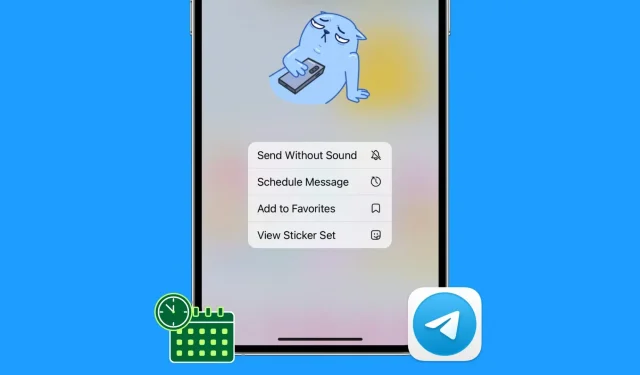
В отличие от iMessage или WhatsApp, приложение Telegram предлагает способ планирования текстовых сообщений, фотографий и видео. Как только вы запланируете свое сообщение, оно будет отправлено автоматически в установленное время.
Итак, будь то поздравление друга с днем рождения ровно в полночь или обмен сообщениями с коллегами в нужное время в будущем, вы можете легко запланировать свои сообщения Telegram, и это руководство покажет вам, как это сделать с вашего iPhone, телефона Android, iPad или Mac.
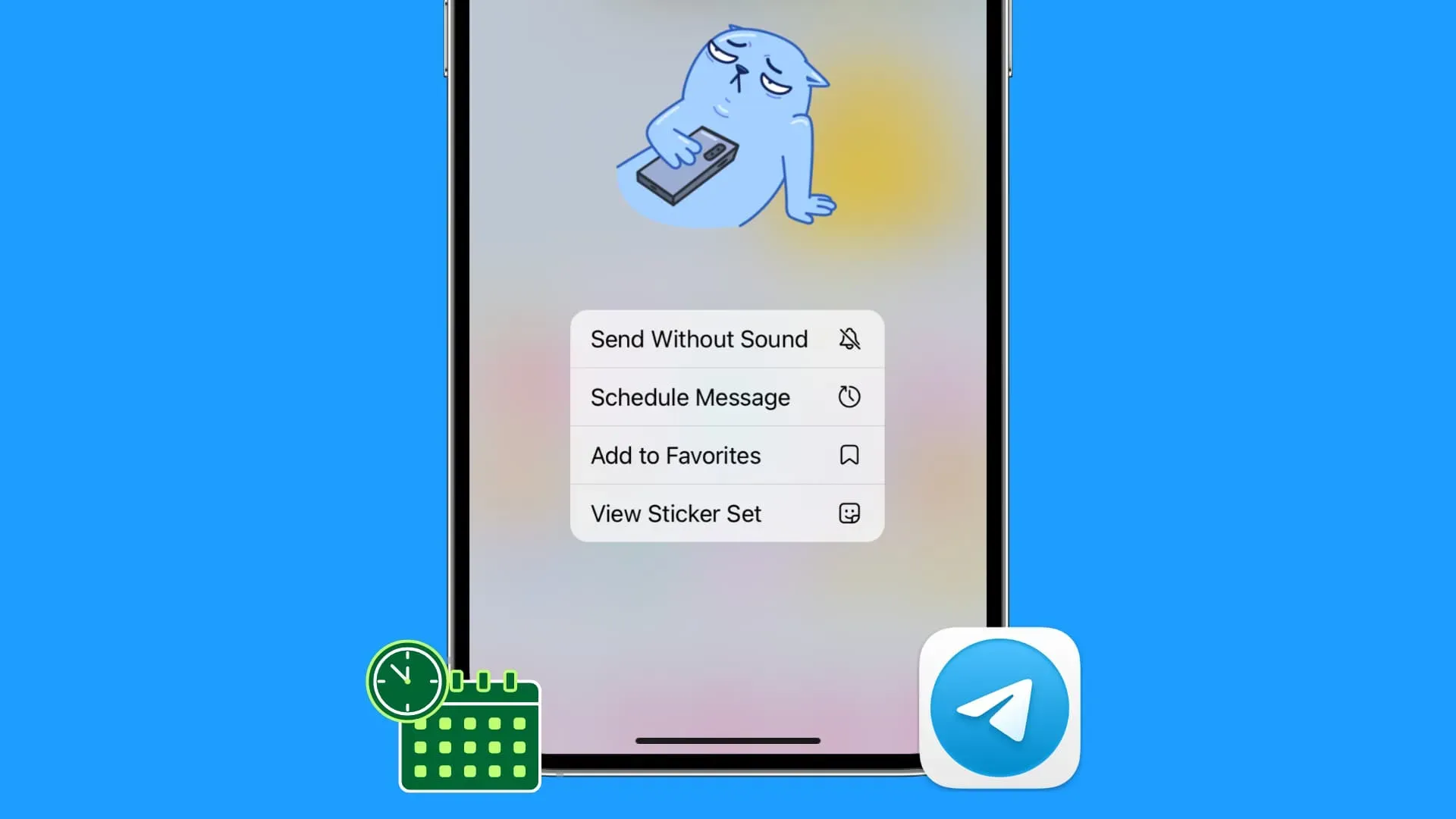
Как запланировать сообщения в Telegram
- Откройте приложение Telegram на своем телефоне или компьютере и войдите в приватный чат, групповой чат или разговор в канале.
- Введите сообщение, которое вы хотите запланировать.
- Не прикасайтесь и не нажимайте синюю стрелку отправки. Вместо этого коснитесь и удерживайте или нажмите и удерживайте кнопку со стрелкой отправки и выберите Запланировать сообщение.
- Выберите дату и время, когда вы хотите, чтобы это запланированное сообщение было отправлено автоматически.
- Нажмите «Отправить в день» (16.03.2023) в поле «Время» (00:01).
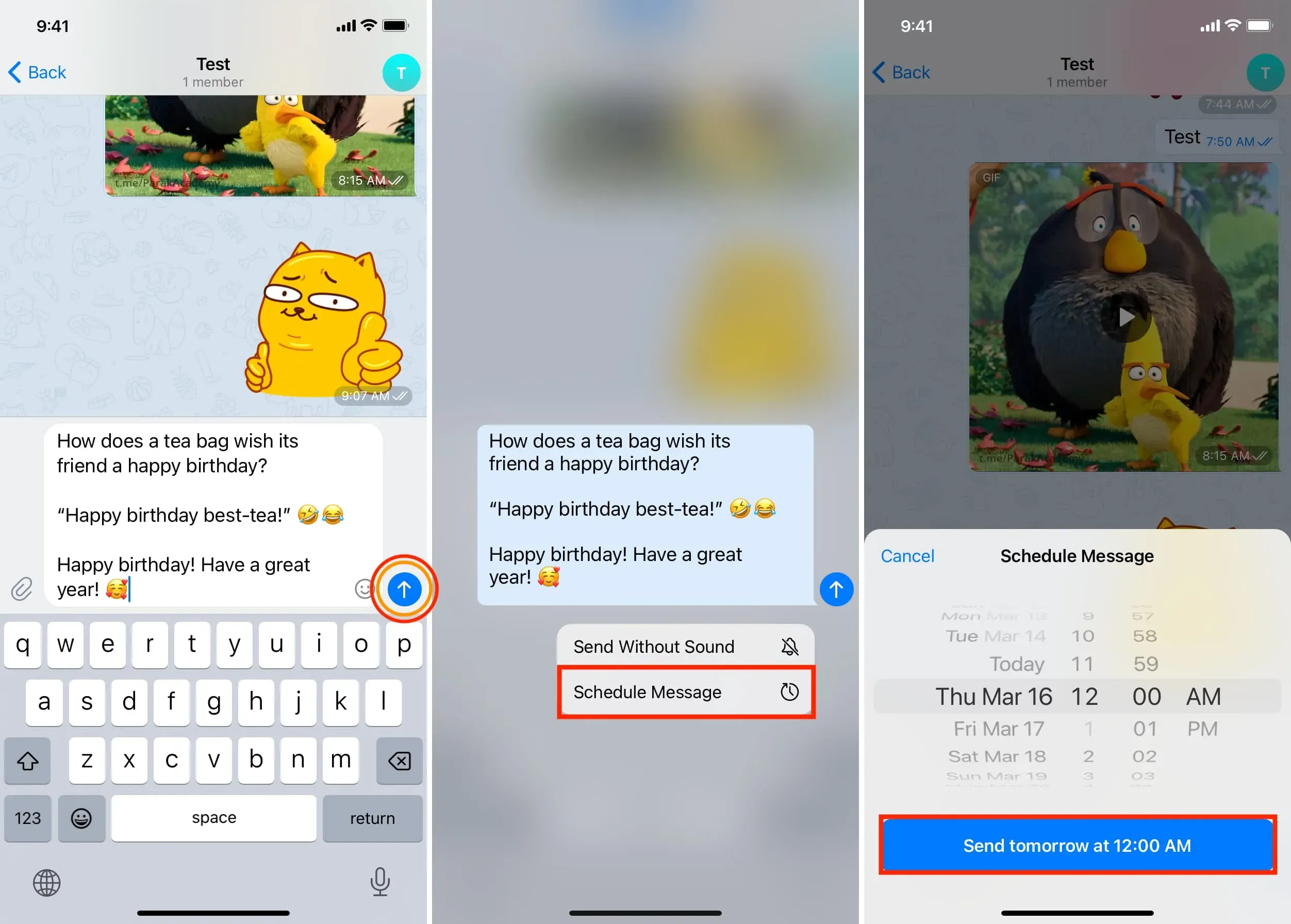
Вы успешно запланировали сообщение в Telegram. Нажмите «Закрыть», чтобы выйти из экрана «Запланированные сообщения». Ваше сообщение будет отправлено автоматически в выбранное вами время.
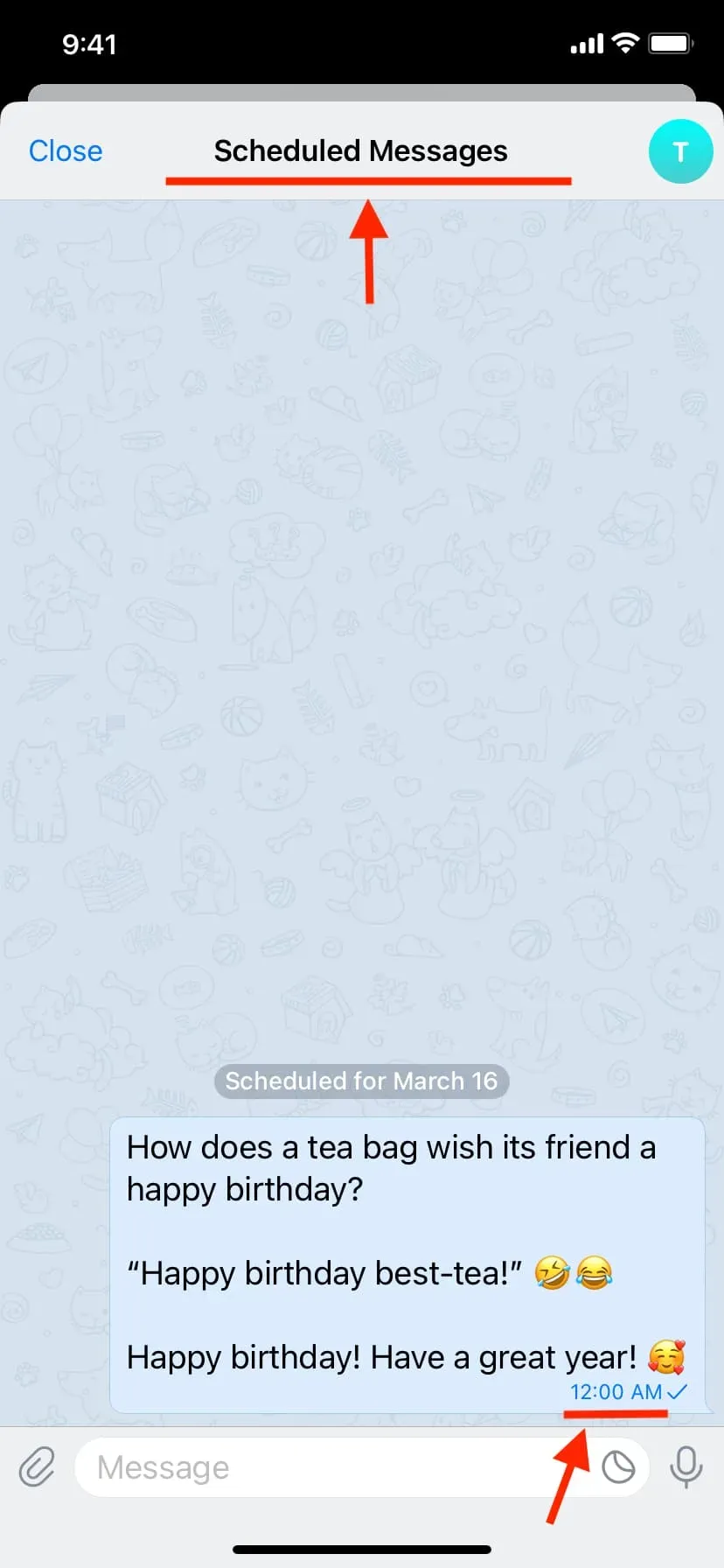
Примечание. Вы не можете запланировать сообщения с веб-сайта Telegram по адресу web.telegram.org . Вам нужно приложение для компьютера.
Запланировать больше сообщений
После планирования одного сообщения вы можете запланировать другое, введя новое сообщение на экране «Запланированные сообщения», коснувшись значка расписания и выбрав дату и время.
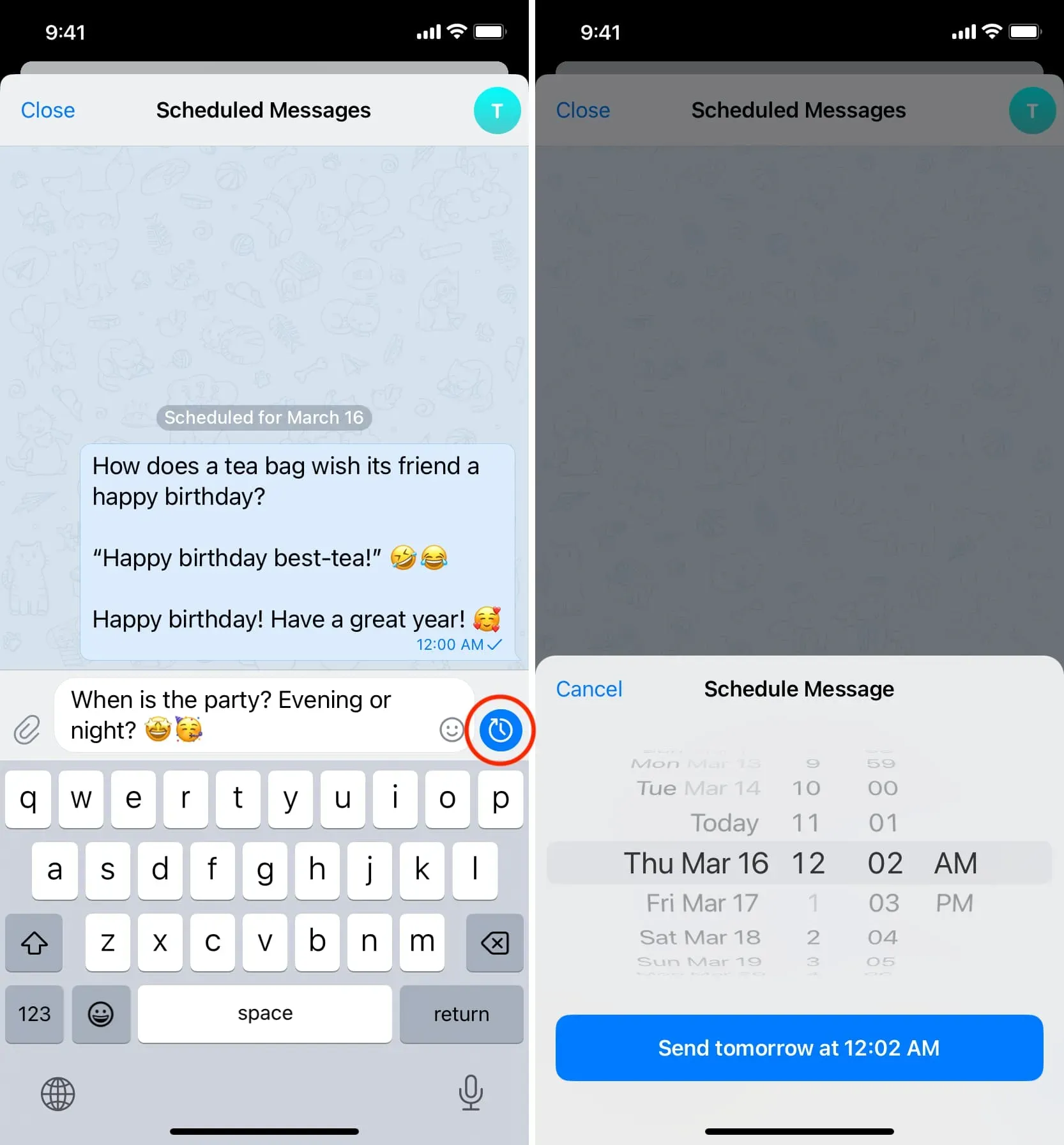
Кроме того, вы также можете выполнить обычные шаги, чтобы запланировать больше сообщений после выхода из экрана запланированных сообщений.
Просмотр запланированных сообщений
- Откройте беседу, для которой вы запланировали сообщение.
- Коснитесь значка запланированного сообщения в поле «Сообщение», чтобы просмотреть запланированные сообщения для этого человека, группы или канала.
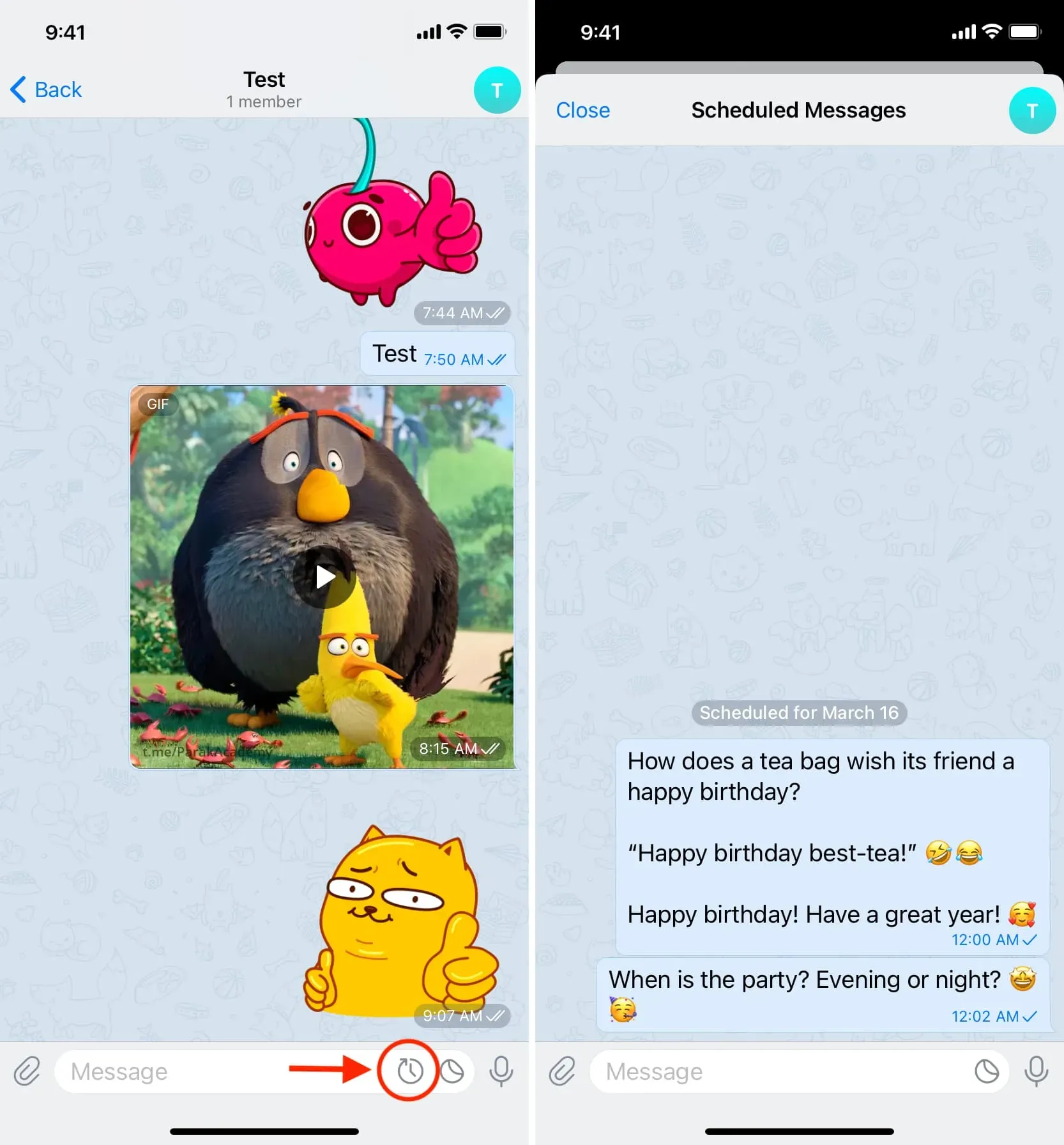
Примечание:
- Если вы не видите значок запланированного сообщения в окне сообщения, это означает, что для этого чата не запланировано никаких сообщений.
- В настоящее время нет централизованного места для просмотра всех ваших запланированных сообщений Telegram.
- Вы не сможете увидеть, запланировали ли вы сообщение в чате, если не войдете в беседу. Крошечный значок запланированного сообщения на главном экране чата был бы долгожданным дополнением.
Редактировать, перенести, отправить сейчас или удалить запланированное сообщение Telegram
- Получите доступ к запланированному сообщению, выполнив описанные выше действия.
- Нажмите и удерживайте запланированное сообщение и выберите «Отправить сейчас», «Перепланировать», «Изменить» или «Удалить».
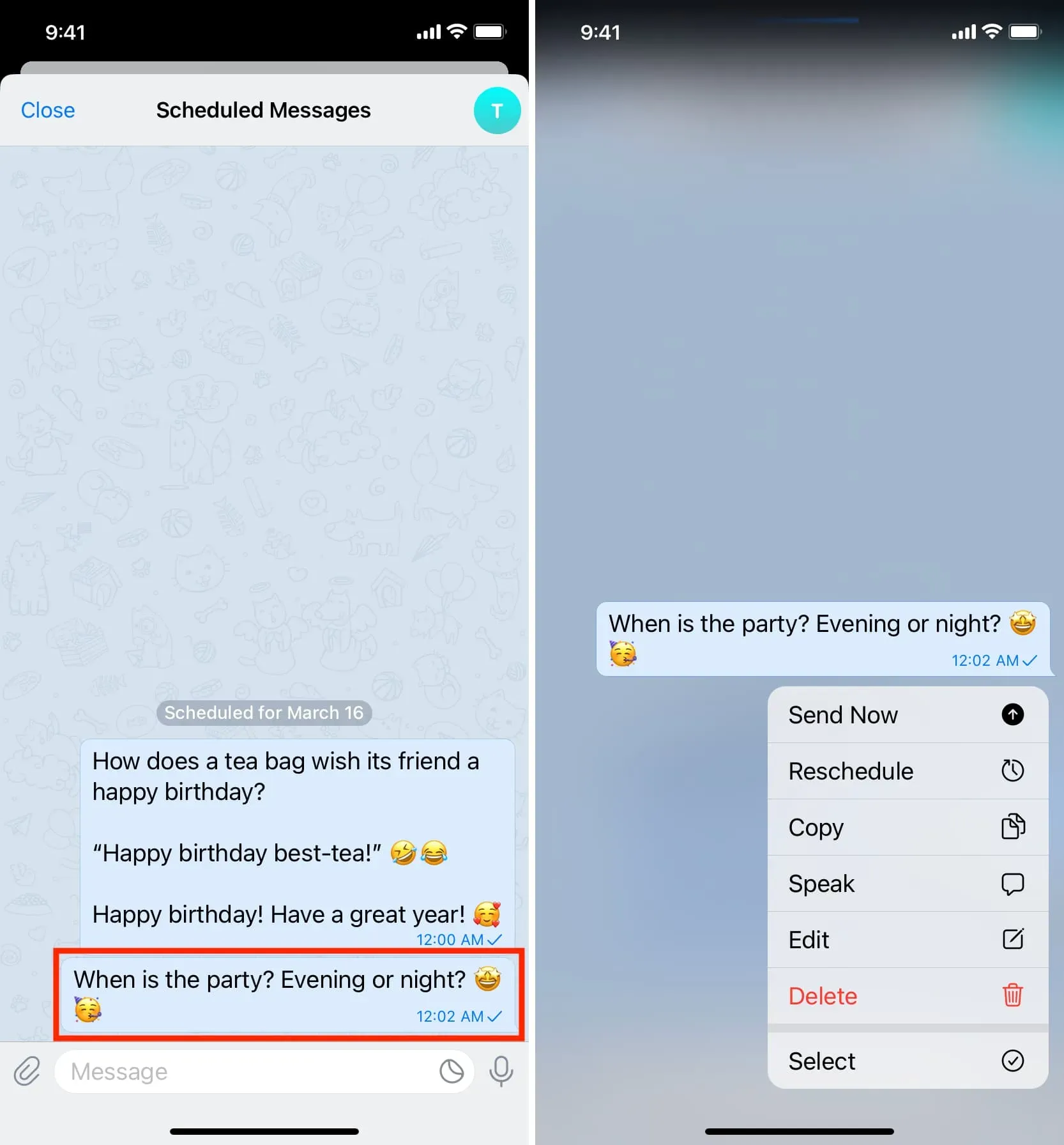
Как запланировать фото и видео в Telegram
- Войдите в беседу в приложении Telegram.
- Коснитесь значка скрепки.
- Коснитесь нужного изображения или клипа, чтобы открыть его в полноэкранном режиме. Теперь нажмите и удерживайте кнопку со стрелкой отправки и выберите Запланировать сообщение. Чтобы выбрать несколько медиафайлов, коснитесь крошечного круга рядом с фотографиями и видео, чтобы выбрать их. После этого нажмите и удерживайте кнопку «Отправить» и выберите «Запланировать сообщение».
- Установите дату и время и нажмите «Отправить в нужное время».
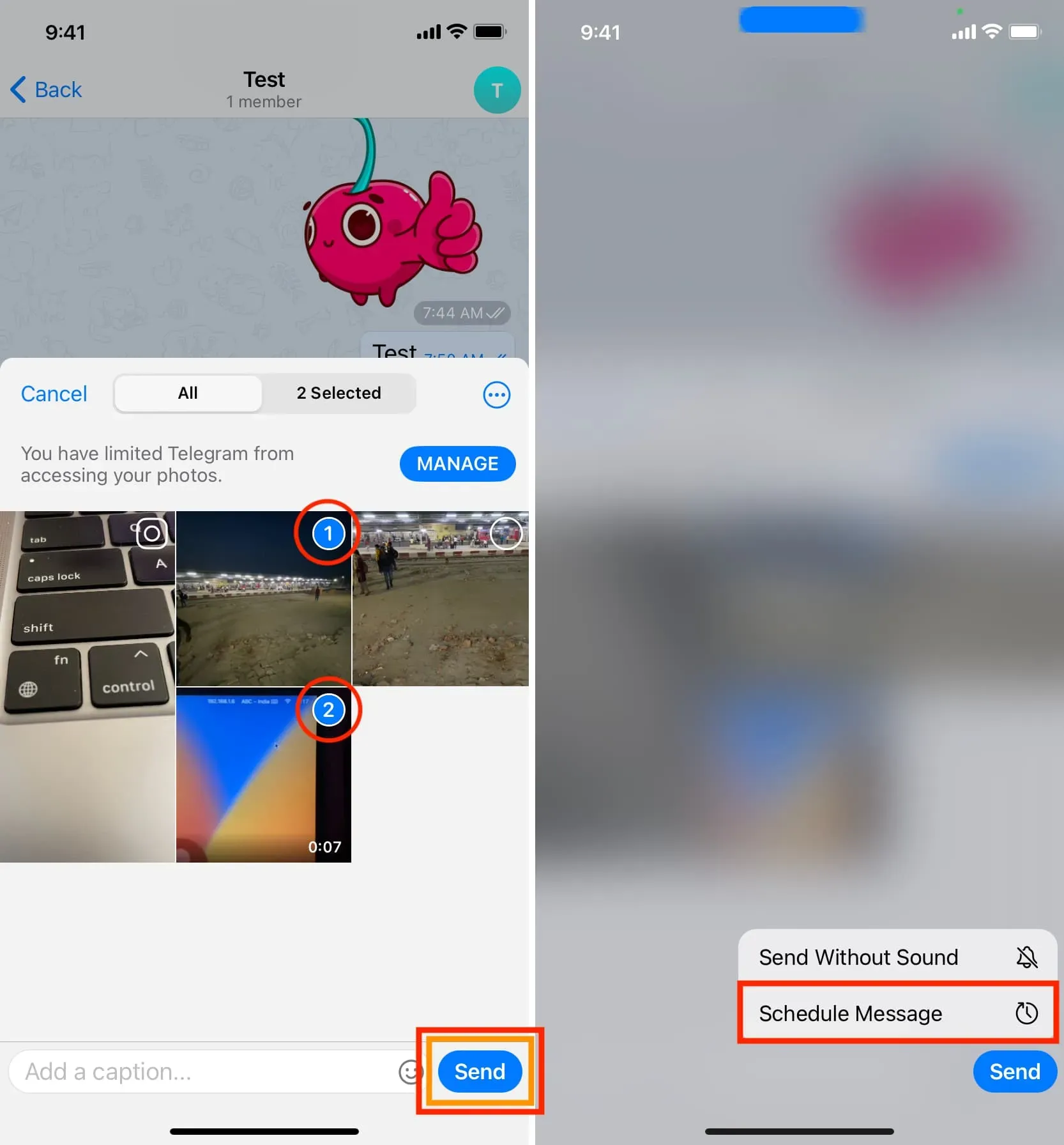
Как запланировать стикер в Telegram
- Зайдите в чат Telegram.
- Коснитесь значка стикера.
- Нажмите и удерживайте добавленную наклейку, пока не появится всплывающее меню.
- Нажмите Запланировать сообщение, установите дату и время и нажмите кнопку отправки.
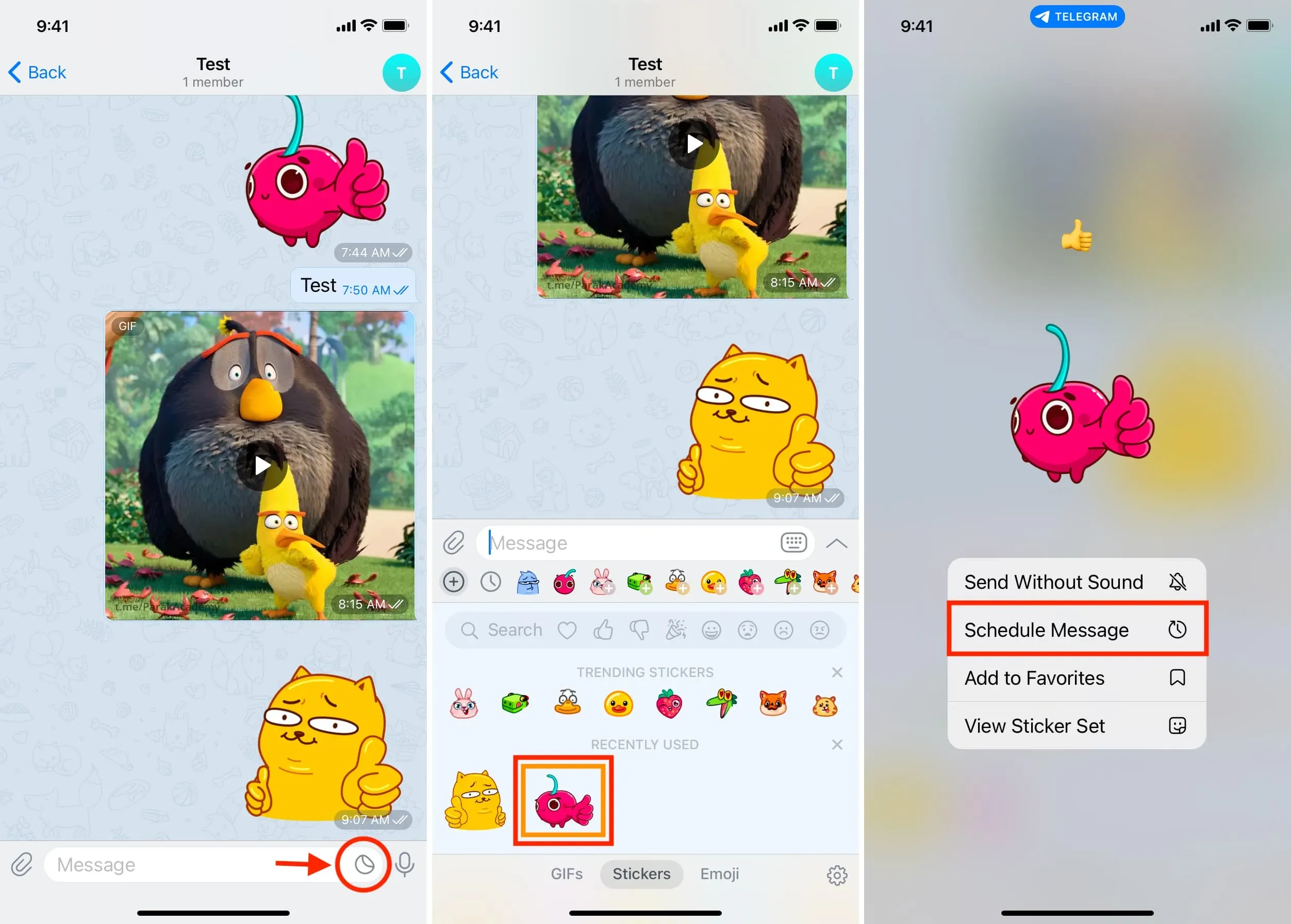
Примечание:
Добавить комментарий